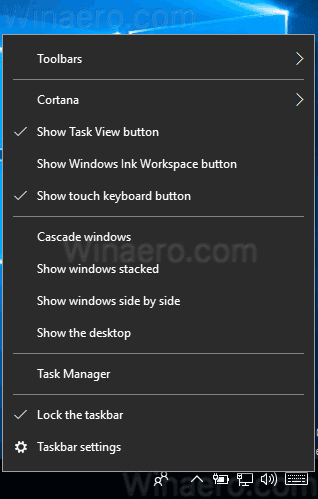นอกเหนือจากคุณสมบัติ Aero Snap ที่เป็นที่นิยมแล้ว Windows 10 ยังรองรับวิธีการจัดเรียงหน้าต่างแบบคลาสสิกอีกหลายวิธี ซึ่งรวมถึงความสามารถในการเรียงซ้อนหน้าต่างแสดงหน้าต่างที่ซ้อนกันและแสดงหน้าต่างเคียงข้างกัน
การโฆษณา
เมื่อคุณใช้ตัวเลือกแสดงหน้าต่างเคียงข้างกันใน Windows 10 หน้าต่างที่ไม่ได้ย่อขนาดทั้งหมดที่เปิดอยู่จะแสดงอยู่ข้างๆกัน พวกเขาจะเรียงต่อกันบนเดสก์ท็อปดังนั้นคุณจึงสามารถเห็นหน้าต่างที่เปิดอยู่ทั้งหมดพร้อมกัน ในการกำหนดค่าหลายโปรแกรมตัวเลือกนี้จะเปลี่ยนเค้าโครงของหน้าต่างเฉพาะบนหน้าจอที่มองเห็นได้ มาดูวิธีการใช้งานคุณสมบัตินี้กัน
วิธีดูว่าใครติดตามคุณบน youtube
เพื่อแสดงหน้าต่างเคียงข้างกันใน Windows 10 ให้ดำเนินการดังต่อไปนี้
- ย่อขนาดหน้าต่างที่เปิดอยู่ซึ่งคุณไม่ต้องการจัดเรียงใหม่เคียงข้างกัน ฟังก์ชันนี้จะไม่สนใจหน้าต่างที่ย่อเล็กสุด
- คลิกขวาที่พื้นที่ว่างของแถบงานเพื่อเปิดเมนูบริบท นี่คือลักษณะ
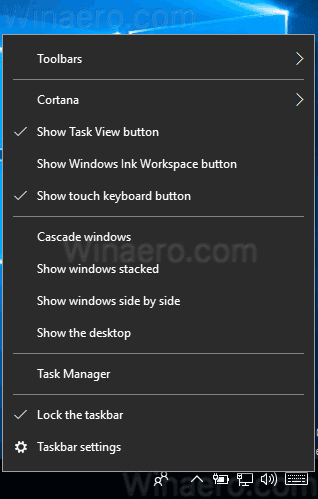
- ในกลุ่มคำสั่งที่สามจากด้านบนคุณจะเห็นตัวเลือก 'แสดงหน้าต่างเคียงข้างกัน' คลิกเลย
นี่คือตัวอย่างเค้าโครงหน้าต่างแบบเคียงข้างกันใน Windows 10
หากคุณคลิกรายการเมนูบริบทนี้โดยไม่ได้ตั้งใจมีวิธีการที่รวดเร็วในการเลิกทำเค้าโครง คลิกขวาที่ทาสก์บาร์อีกครั้งแล้วเลือกเลิกทำแสดงหน้าต่างทั้งหมดเคียงข้างกันจากเมนูบริบท
วิธีหาหนังที่เป็นสนิม
นอกจากตัวเลือกแบบคลาสสิกแล้วคุณยังสามารถใช้ตัวเลือกการจัดการหน้าต่างสมัยใหม่ได้อีกมากมายใน Windows 10 โปรดดูบทความต่อไปนี้
- ปิดการใช้งานการสแนปใน Windows 10 แต่คงตัวเลือกการจัดการหน้าต่างเพิ่มเติม
- วิธีเปิดใช้งาน Aero Peek ใน Windows 10
- ปุ่มลัดในการจัดการเดสก์ท็อปเสมือนใน Windows 10 (มุมมองงาน)
- รายการสุดยอดของแป้นพิมพ์ลัด Windows ทั้งหมดพร้อมปุ่ม Win
ผู้ใช้จำนวนหนึ่งในฟอรัมของ Microsoft รายงานว่าฟีเจอร์ Show windows side by side ใช้งานไม่ได้สำหรับพวกเขาใน Windows 10 และทำงานได้ไม่น่าเชื่อถือ ประสบการณ์ของคุณคืออะไร? มันเหมาะกับคุณหรือไม่?